บล็อกคือวิธีช่วยให้องค์กรของคุณสามารถแชร์ความคิดและข้อมูลได้อย่างรวดเร็ว คุณสามารถตั้งค่าไซต์บล็อกใน SharePoint ได้โดยใช้ไซต์การติดต่อสื่อสารและโพสต์ข่าวสาร และคุณสามารถเพิ่มฟีเจอร์ ต่างๆ เช่น การจัดประเภท การกรอง และแม้แต่เทมเพลตแบบปรับแต่งเองเพื่อเริ่มต้น
นี่คือวิธีการใช้งานกลยุทธ์: คุณใช้โพสต์ข่าวสารเป็นหน้าบล็อกของคุณ จากนั้น คุณสามารถแสดงหน้าบล็อกเหล่านั้นใน Web Part ข่าวสารที่กรองเพื่อแสดงเฉพาะหน้าบล็อก หน้าบล็อกล่าสุดจะแสดงเป็นเรื่องราวข่าวสารยอดนิยมบนไซต์ของคุณโดยอัตโนมัติ (ดังที่คุณสามารถเห็นใน Web Part ข่าว "บล็อกล่าสุดจากทีมผู้บริหารของเรา" ทางด้านล่าง) คุณยังสามารถลิงก์ไปยังโพสต์ในบล็อกจาก Web Part อื่นๆ ได้โดยตรง เช่น Web Part Hero
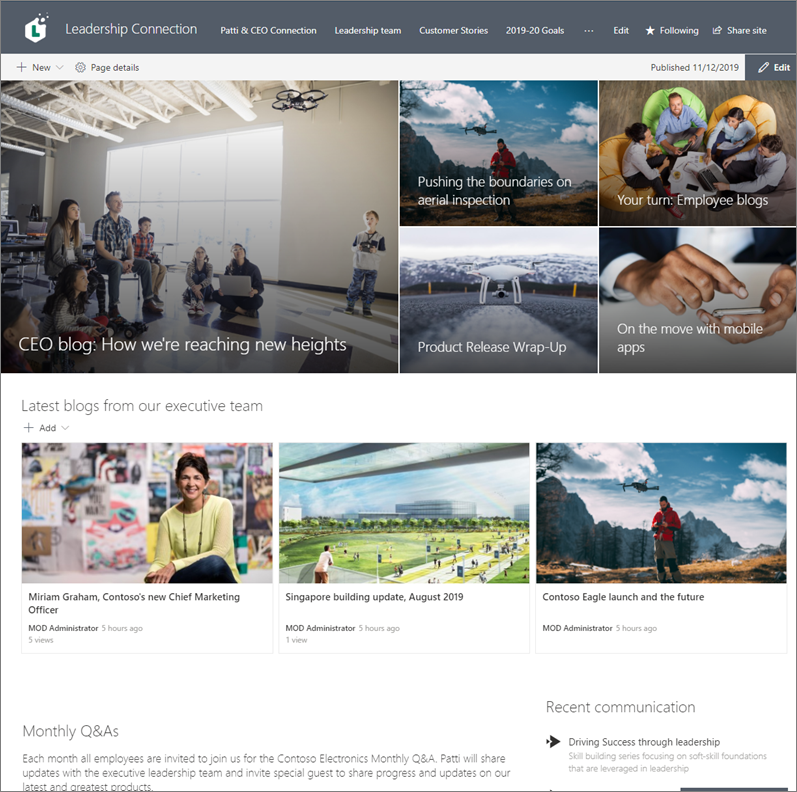
ต่อไปนี้เป็นขั้นตอนวิธีการ
-
สร้างไซต์บล็อก ก่อนอื่น ให้ สร้างไซต์ การติดต่อสื่อสารที่ตรงกับสไตล์ที่คุณต้องการ
เคล็ดลับ: ต้องการแนวคิดหรือแรงบันดาลใจใช่ไหม ดูหนังสือดู SharePoint ถ้าคุณเป็นผู้ดูแลระบบผู้เช่า คุณสามารถสร้างไซต์ตัวอย่างจากหนังสือค้นหาได้โดยตรงในผู้เช่าของคุณ โดยอัตโนมัติโดยใช้บริการการเตรียมใช้งานSharePoint Online
-
สร้างประเภทหน้า เมื่อต้องการให้โพสต์ของบล็อกแสดงใน Web Part ข่าวสารของคุณเท่านั้น ให้สร้างคอลัมน์ที่มีตัวเลือกประเภทในไลบรารีของหน้าของไซต์ที่มีประเภทบล็อก ในตัวอย่างนี้ เราใช้ "ประเภทหน้า" เป็นชื่อคอลัมน์
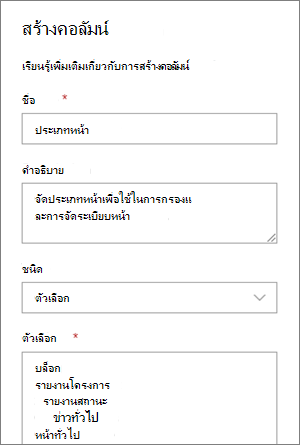
หลังจากที่คุณได้สร้างคอลัมน์ตัวเลือกในไลบรารีหน้าของคุณแล้ว คอลัมน์นั้นจะพร้อมใช้งานเป็นคุณสมบัติที่คุณสามารถตั้งค่าได้บนหน้าโพสต์ข่าวสารของคุณ ดังนั้น คุณสามารถออกแบบโพสต์ข่าวสารบางรายการเป็นโพสต์ในบล็อกได้
เคล็ดลับ: ถ้าคุณต้องการใช้คอลัมน์นี้อีกครั้งในที่อื่นๆ ในไซต์ของคุณ ให้สร้าง คอลัมน์ไซต์ แทน แล้วเพิ่มคอลัมน์นั้นลงในไลบรารีของคุณ
-
กรอง Web Part ด้วยหน้า ของคุณ ในโหมดแก้ไข ให้เลือก Web Part ข่าว

ภายใต้ ชื่อคุณสมบัติ ให้เลือกประเภท หน้าหรือชื่อที่คุณให้กับคอลัมน์
เลือก เท่ากับ แล้วเลือกบล็อก
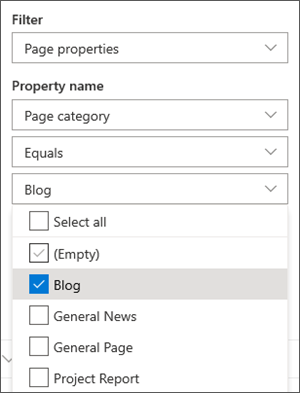
เคล็ดลับ: คุณสามารถสร้างคอลัมน์เพิ่มเติมเพื่อกรองด้วยวิธีอื่น เช่น คอลัมน์ ใช่/ไม่ใช่ เพื่อระบุว่าควรให้โพสต์ใดถูกเด่น
-
ใช้ Web Part ข่าวสาร ตรวจสอบให้แน่ใจว่าโฮมเพจไซต์การติดต่อสื่อสารของคุณใช้ Web Part ข่าวสารที่คุณต้องการให้โพสต์ในบล็อกของคุณปรากฏ
-
เขียนโพสต์ในบล็อก
-
จากโฮมเพจของไซต์ของคุณ ให้เลือก ใหม่ แล้วเลือก โพสต์ข่าวสาร
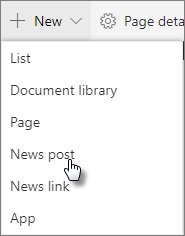
-
เลือกเทมเพลตที่จะใช้
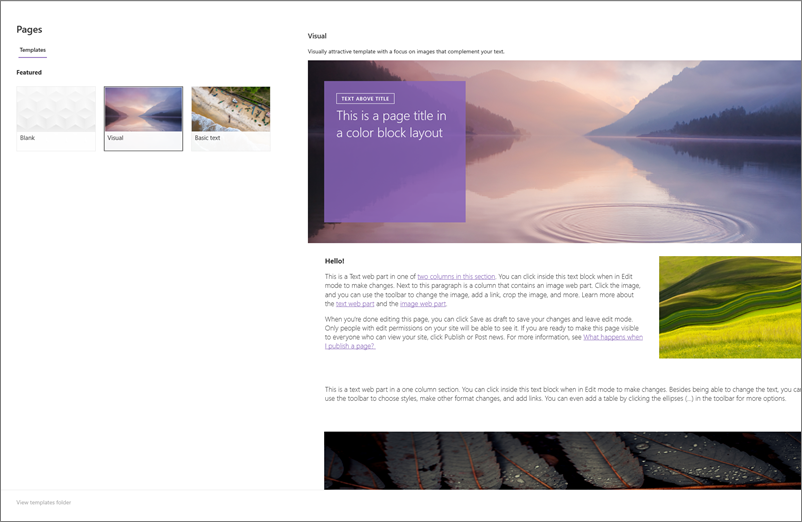
เคล็ดลับ: สร้างเทมเพลตแบบปรับแต่งเองที่แท็กด้วยประเภทหน้าบล็อกไว้แล้ว คุณจึงไม่ต้องแท็กโพสต์ในบล็อกใหม่ทั้งหมด ดูขั้นตอนในส่วนเคล็ดลับ: สร้างเทมเพลตบล็อก ทางด้านล่างเพื่อสิ่งนี้
-
เพิ่มเนื้อหาของคุณโดยใช้ Web Part ข้อความ และ Web Part อื่นๆ เพื่อใส่รูปภาพ วิดีโอ และอื่นๆ
-
-
แท็กหน้าด้วยประเภท "บล็อก" ที่คุณสร้างในขั้นตอนที่ 3
-
ที่ด้านบนของหน้า ให้เลือก รายละเอียดหน้า
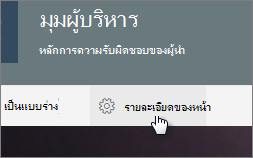
-
ในบานหน้าต่างทางด้านขวา ภายใต้คุณสมบัติให้เลือกบล็อกของคุณสมบัติประเภทหน้า
-
-
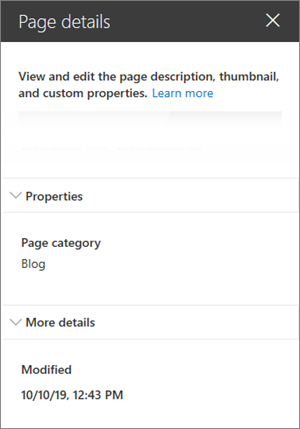
เคล็ดลับ: สร้างเทมเพลตบล็อก
เมื่อต้องการสร้างและแท็กโพสต์ในบล็อกของคุณได้ง่ายขึ้นและเร็วขึ้น ให้สร้างเทมเพลตหน้าบล็อก
-
สร้างโพสต์ข่าวสารที่มีเค้าโครง รูป หรือ Web Part อื่นๆ ที่คุณต้องการจะมาใช้ใหม่ในบล็อกในอนาคต
-
แท็กเพจด้วยประเภท "บล็อก" ตามขั้นตอนที่ 6 ด้านบน
-
ตรวจสอบให้แน่ใจว่าได้เพิ่มชื่อเรื่องของเทมเพลต แล้วเลือกดรอปดาวน์ที่อยู่ถัดจากบันทึกเป็นแบบร่างทางด้านบนซ้ายแล้วเลือกบันทึกเป็นเทมเพลต
ในครั้งถัดไปที่คุณสร้างโพสต์ในบล็อก คุณสามารถเลือกเทมเพลตนี้จากบานหน้าต่างเทมเพลตหน้า
เคล็ดลับ: ถ้าคุณเป็นผู้ดูแลระบบ SharePoint และคุณต้องการแปลงบล็อกหลายๆ บล็อกโดยใช้เครื่องมือการแปลงของ SharePoint และคุ้นเคยกับการใช้ PowerShell แล้ว ให้ดูบล็อกแบบคลาสสิกที่ทันสมัย











